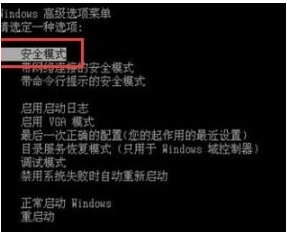
电脑蓝屏自动重启怎么回事?不要慌,接下来小编教你电脑蓝屏自动重启解决方法,分分钟学会如何解决电脑蓝屏自动重启问题,那么接下就来看看电脑自动重启蓝屏怎么回事的介绍,大家一起来看看吧。
1、开机按f8进入高级选项菜单,选择“安全模式”按回车。
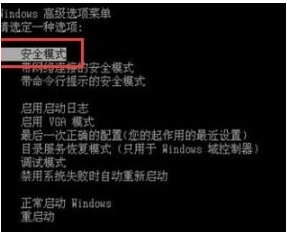
2、在安全模式桌面,点击开始-控制面板-程序和功能-查看已安装的更新,找到KB2859537补丁,将其卸载掉。
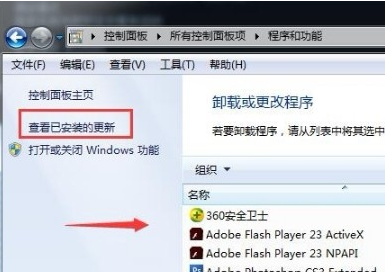
3、如果蓝屏代码为0x000000ed,则很可能是磁盘错误或者文件错误导致的。使用别的电脑制作一个u深度u盘,u盘插在问题电脑上,启动u盘进入pe系统。
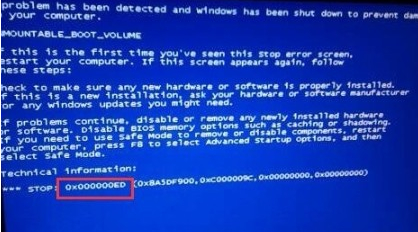
4、打开磁盘属性,点击“工具-开始检查”检查磁盘中的错误,在点击“立即进行碎片整理”,进行修复错误。
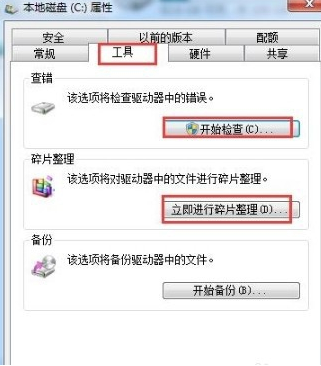
5、完成以上操作,如果还是蓝屏,可能是硬盘数据线或电源线接触问题,建议重新插拔这两条线。
以上就是电脑自动重启蓝屏怎么回事的介绍啦,希望能帮助到大家。






 粤公网安备 44130202001059号
粤公网安备 44130202001059号